逐帧动画制作:花儿吃蝴蝶
实验10逐帧动画与形状渐变动画[修改版]
![实验10逐帧动画与形状渐变动画[修改版]](https://img.taocdn.com/s3/m/fa6126e859eef8c75fbfb3f3.png)
第一篇:实验10 逐帧动画与形状渐变动画实验10 逐帧动画与形状渐变动画10.1实验目的:(1) 掌握帧的基本概念及操作(2) 掌握逐帧动画的基本概念及操作方法(3) 掌握形状渐变动画的基本概念及操作方法10.2 实验环境:Windows XP,FlashCS3 10.3 实验要求:(1) 制作逐帧动画:舞动的蝴蝶(2) 制作形状渐变动画:变形的车(3) 制作添加形状提示点的形状渐变动画:翻书效果10.4 实验内容:(1) 舞动的蝴蝶:利用逐帧动画制作一只舞动翅膀的蝴蝶,在影片中放置1只蝴蝶,在荷花上舞动翅膀。
如图10-1所示。
演示效果查看10-1.exe文件。
图10-1(2) 变形的车:摩托车变形成小汽车向左边行驶,如图10-2所示。
演示效果查看10-2.exe文件。
图10-2 (3) 翻书效果,如图10-3所示,演示效果查看10-3.exe文件。
图10-3 10.5实验步骤1. 打开10-1.fla文件,制作舞动的蝴蝶。
(1) 依次选择“插入”菜单→“新建元件”命令,输入名称为“hudie”,选择“影片剪辑”,新建元件对话框如图10-4所示。
图10-4 (2) 在图层1第一帧处绘制出蝴蝶的身体主干部分:选择工具箱中的刷子工具,指定适当的大小,如图10-5所示,并在属性面板上将刷子颜色设置为棕色,绘制好蝴蝶的躯干。
再将刷子大小变小,颜色改为红色,绘制出蝴蝶的眼睛。
最后再利用工具箱中的铅笔工具,画出蝴蝶的触角。
效果如图10-6所示。
图10-5图10-6 (3) 点击图层面板左下角的“插入图层”按钮,如图10-7所示,添加一图层:图层2,并在图层2的第一帧处,选择工具箱中的椭圆工具,在属性面板设置其笔触颜色为黑色,填充颜色为无,在按住Shift键的同时,拖动鼠标,在舞台中央绘制一个正圆形。
点击工具箱中的选择工具,按住Ctrl键拖动鼠标将圆形一端变形,形成蝴蝶翅膀的轮廓状,绘制程如图10-8所示。
选择颜料桶工具,在颜色面板设置填充色彩为红至黄的放射状渐变色,如图10-9所示,鼠标点击翅膀内部,对其填色。
AE飞舞的蝴蝶制作教程

AE飞舞的蝴蝶制作教程在Adobe After Effects(AE)中制作蝴蝶的动画效果是一种非常有趣和刺激的过程。
通过使用AE的各种工具和特效,我们可以创建逼真的蝴蝶飞舞的效果。
下面是一份AE飞舞的蝴蝶制作教程,让我们一起来学习制作步骤。
步骤一:准备素材首先,我们需要收集一些蝴蝶的图像素材。
可以在互联网上高清晰度的蝴蝶图片,并将其保存到本地计算机上。
步骤二:创建新项目启动AE并创建一个新项目。
设置合适的项目名称、分辨率和帧速率。
一般来说,720p的分辨率和24帧/秒的帧速率是比较常用的设置。
步骤三:导入素材在AE的项目面板中,右键单击空白处,选择“导入文件”选项。
然后选择之前收集的蝴蝶图片,导入到项目中。
步骤四:创建新合成在AE的“项目”面板中,右击空白处,选择“新建合成”选项。
设置合适的合成名称、尺寸和时间长度。
根据需要,可以选择适当的合成尺寸,通常使用蝴蝶图片的宽度和高度作为合成尺寸。
步骤五:导入图片至合成将之前导入的蝴蝶图片拖放到新创建的合成中。
然后将其放置在合成中心,以便后面对其进行动画处理。
步骤六:添加运动效果选择合成中的蝴蝶图层,在AE的“动画”菜单中选择“蝴蝶图层”选项。
在“蝴蝶图层”对话框中,选择“飞行”效果,设置想要的速度和方向。
可以通过调整初始位置、结束位置以及其他参数来调整飞行效果。
步骤七:调整蝴蝶的尺寸和形状如果蝴蝶图层的尺寸与合成不匹配,可以使用AE的缩放和旋转工具来调整其尺寸和形状。
通过选择图层并使用工具栏上的相应工具进行操作,即可完成调整。
步骤八:添加背景在AE的项目面板中,右击空白处,选择“新建合成”选项。
创建一个新的合成用于作为蝴蝶的背景。
选择合适的合成尺寸和时间长度,并将其添加到主合成中。
步骤九:添加背景效果在新的背景合成中使用AE的各种特效和工具来为蝴蝶创建适当的背景效果。
可以尝试使用AE的各种调整图层和特殊效果来创造动态、多样化的背景。
例如,可以尝试添加云彩、阳光或其他自然元素。
「咻动画」逐帧动画的制作流程

「咻动画」逐帧动画的制作流程逐帧动画是一种将连续的静止图像(帧)以快速连续的方式播放从而呈现出动态效果的技术。
制作逐帧动画可以通过传统手绘方式或者使用计算机软件来完成。
下面将详细介绍逐帧动画的制作流程。
1.计划和故事板在制作逐帧动画之前,首先需要有一个完整的计划和故事板。
故事板是用来记录故事情节以及片段所需细节的文档或者绘图。
它通常包括场景设定、角色设计、动作描述和对话等。
制作故事板有助于确定故事进程以及逐帧动画的内容。
2.角色设计和背景绘制接下来,需要为动画创建角色和背景。
设计角色时需要考虑到角色的外貌、性格和动作特点等。
背景设计则需要根据故事情节来确定,通常是绘制一些场景图像来描绘故事发生的环境。
3.分镜脚本和分镜绘制分镜脚本是一个详细描述每一镜头的文档。
每一镜头都包括角色动作、摄像机角度和镜头转换等。
在制作分镜脚本时,可以使用简单的草图来帮助记录和理解每个镜头的构图。
分镜绘制则是将每一镜头按照分镜脚本进行详细绘制,以便后续制作时参考。
4.动画制作接下来进入到动画制作阶段。
在传统手绘动画中,动画师会根据故事板和分镜脚本,一帧一帧地绘制角色的动作。
绘制过程中,需要根据角色的动态变化来调整姿势和形态,以达到流畅的动画效果。
在计算机动画中,通常使用2D或3D软件来制作动画。
动画师可以使用键帧技术和关键帧插值来创建复杂的动画效果。
5.渲染和合成动画绘制完成后,需要对每一帧进行渲染,以便生成最终的动画序列。
在计算机动画中,渲染是指通过计算机算法将绘制的图像转化为最终视觉效果。
渲染完成后,可以将动画序列与背景音乐、特效和声音效果等进行合成。
6.导出和制作最后一步是将动画序列导出为最终的视频文件。
在计算机动画中,可以将动画导出为常见的视频格式,例如MP4或者AVI等。
导出后,可以通过视频剪辑软件进行后期的修剪和制作,添加字幕、特效和过场动画等,使整个动画更加完善和专业。
总结:制作逐帧动画需要经历计划和故事板、角色设计和背景绘制、分镜脚本和分镜绘制、动画制作、渲染和合成、导出和制作等多个步骤。
如何制作AE的鲜花和花朵动画效果

如何制作AE的鲜花和花朵动画效果Adobe After Effects是一款强大的视频编辑软件,也是许多设计师和动画师使用的首选工具。
在这篇教程中,我们将学习如何在AE中制作出令人惊叹的鲜花和花朵动画效果。
以下是步骤和技巧的详细说明。
第一步:准备素材首先,我们需要准备一些鲜花和花朵的图像,以供后续使用。
可以在互联网上搜索高质量的花朵照片,并保存为PNG或JPG格式。
确保图像的背景是透明的,这样我们在AE中进行编辑时会更方便。
第二步:导入素材打开AE软件,点击导入按钮,选择之前准备好的花朵图像。
将它们拖放到合成窗口中。
第三步:创建合成在AE的项目面板中,右键点击空白处,选择新建合成。
按照所需尺寸和持续时间设置合成属性,点击确定创建新的合成。
第四步:添加花朵图像将之前导入的花朵图像拖放到合成窗口中。
可以使用选择工具来调整图像的位置和大小,确保它们适合于合成。
第五步:制作动画效果选择一朵花的图像,在AE的时间轴窗口中,点击图像的“转换”按钮创建关键帧。
然后将时间轴光标移到想要结束动画的位置,再次点击“转换”按钮创建第二个关键帧。
现在,我们可以在这两个关键帧之间进行一些变换,以制作出花朵的动画效果。
比如可以调整花的大小、位置、旋转角度等。
在时间轴上选择两个关键帧之间的帧,通过调整属性面板中的数值来实现。
可以通过缩放工具、选择工具和旋转工具来进行精细调整。
第六步:添加过渡效果为使花朵动画更流畅,我们可以添加一些过渡效果。
在时间轴上选择两个关键帧之间的帧,点击菜单栏中的“动画”选项,选择“关键帧插值”中的“线性”。
这将使动画在关键帧之间呈现平滑的过渡效果。
第七步:多花同时出现重复第五步和第六步的操作,添加更多花朵的动画效果。
可以在同一个合成中放置多个花朵,并对每个花朵单独设定不同的动画效果。
通过多个花朵的组合,可以创造出更丰富多样的效果。
第八步:渲染和导出完成所有花朵的制作后,点击菜单栏中的“合成”选项,选择“添加到渲染队列”。
高职院校《Flash动画制作》实训教学的探索
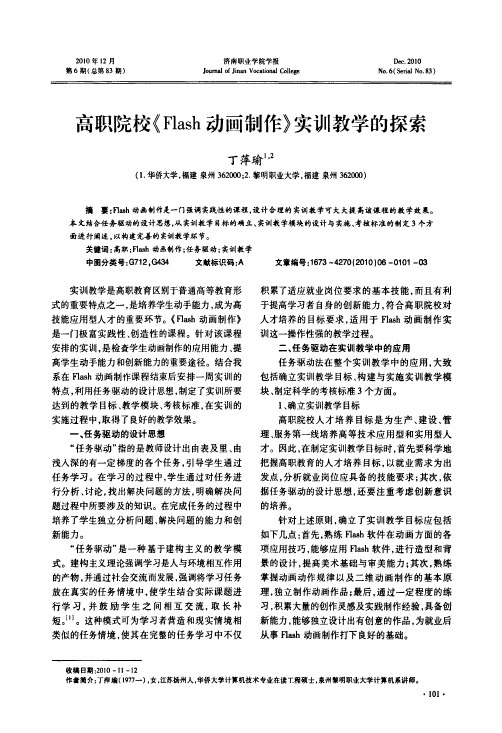
2010年12月第6期(总第83期)济南职业学院学报Jou m al o f J i nan V o c a ti onaJ C oll egeD ec.2010N o.6(Ser i al N o.83)高职院校<<Fl ash动画制作》实训教学的探索丁萍瑜1’2(1.华侨大学,福建泉州362000;2.黎明职业大学,福建泉州362000)摘要:Fl as h动画制作是一门强调实践性的课程,设计合理的实训教学可大大提高该课程的教学效果。
本文结合任务驱动的设计思想,从实训教学目标的确立、实雷I I教学模块的设计与实施、考核标准的制定3个方面进行阐述。
以构建完善的实训教学环节。
关键词:高职;Fl a sh动画制作;任务驱动;实训教学中图分类号:G712。
C.;434文献标识码:A文章编号:1673-4270(2010)06-0101一∞实训教学是高职教育区别于普通高等教育形式的重要特点之一,是培养学生动手能力,成为高技能应用型人才的重要环节。
《Fl as h动画制作》是一门极富实践性、创造性的课程。
针对该课程安排的实训,是检查学生动画制作的应用能力、提高学生动手能力和创新能力的重要途径。
结合我系在Fl as h动画制作课程结束后安排一周实训的特点,利用任务驱动的设计思想,制定了实训所要达到的教学目标、教学模块、考核标准,在实训的实施过程中,取得了良好的教学效果。
一、任务驱动的设计思想“任务驱动”指的是教师设计出由表及里、由浅人深的有一定梯度的各个任务,引导学生通过任务学习。
在学习的过程中,学生通过对任务进行分析、讨论,找出解决问题的方法,明确解决问题过程中所要涉及的知识。
在完成任务的过程中培养了学生独立分析问题、解决问题的能力和创新能力。
“任务驱动”是一种基于建构主义的教学模式。
建构主义理论强调学习是人与环境相互作用的产物,并通过社会交流而发展,强调将学习任务放在真实的任务情境中,使学生结合实际课题进行学习,并鼓励学生之间相互交流,取长补短。
逐帧动画的制作方法

逐帧动画的制作方法逐帧动画(Frame-by-Frame Animation)是一种通过一系列静止的图像快速播放来模拟动态效果的技术。
在计算机图形学和动画制作领域,逐帧动画广泛应用于电影、电视、游戏和网页等多种媒体形式中。
本文将介绍逐帧动画的制作方法,包括绘制每一帧、制作动画序列和导出为最终的动画。
1. 绘制每一帧逐帧动画的第一步是绘制每一帧的图像。
这可以通过传统的手绘、数码绘画或者使用动画软件来完成。
以下是一些常用的绘制每一帧的方法:手绘如果你擅长绘画,可以使用传统的纸笔进行手绘。
每一帧都需要在纸上绘制,然后通过扫描或摄影的方式将其转换为数字图像。
数码绘画数码绘画是使用电子设备(如平板电脑、绘画板)进行绘图的方法。
可以使用绘图软件(如Photoshop、Procreate)或移动绘图应用程序来绘制每一帧。
动画软件动画软件是最常用的制作逐帧动画的工具。
一些常见的动画软件包括Adobe Animate、Toon Boom Studio和Blender等。
这些软件提供了丰富的绘图工具和动画功能,能够方便地绘制和编辑每一帧。
2. 制作动画序列一旦每一帧都完成了绘制,接下来就需要将这些静止的图像合成为一个连续的动画序列。
以下是制作动画序列的步骤:帧率和时长确定动画的帧率和时长非常重要。
帧率指的是每秒播放的帧数,常见的帧率包括24帧/秒和30帧/秒。
时长表示动画的总时长,根据需求来设定。
图像导入和排序将绘制好的每一帧导入到动画软件中,并按照正确的顺序进行排序。
确保每一帧的播放顺序正确,可以使用动画软件提供的功能进行调整。
添加过渡和效果根据需要,可以在动画序列中添加过渡和效果来增强动画效果。
常见的效果包括淡入淡出、缩放和旋转等。
这些效果可以通过调整每一帧的透明度、大小和位置来实现。
3. 导出为最终的动画当动画序列制作完成后,就可以将其导出为最终的动画文件。
以下是导出动画的常见格式和方法:GIFGIF是一种支持动画的图像格式,常用于制作简单的逐帧动画。
逐帧动画——用绘图工具制作逐帧动画

查错补缺
请同学们按照老师刚才给大家演 示的方法,将自己作品中的不足进 行修正。
试试看
请同学们自己动手制作“2008年 北京奥运会倒计时”的逐帧动画, 让时间由8天逐渐变为1天,并且以 “2008”为文件名保存在自己的文 件夹中。
想一想
请同学们仔细观察“红绿 灯”的动画,可以发现红灯、 黄灯与绿灯亮的时间是相同的。 但在现实生活中,红灯与绿灯 亮的时间一样吗?
根据动画对象“动”的 方式将电脑动画分为“逐帧 动画”和“补间动画”。
“逐帧动画”可以通过 “绘图工具”和“导入图片” 两种途径来制作。
第四单元
逐帧动画 ——用绘图工具制作逐帧动画
探究
请同学们参照书上第34页的 步骤先自己探索试一试,可以 同学之间相互交流帮助,也可 以向老师请教,还可以查看 “帮助文档”。
知识窗
请同学们通过在关键帧后面插入过渡 帧的方法,将“红绿灯”中的红灯和绿 灯后面分别插入三个过渡帧,在黄灯后 面插入一个过渡帧,使我们制作的“红 绿灯”更贴近实际生活。
大家做完后,可以相互比一比,看谁做的最棒?
练一练
请同学们从书上第46页第 7-9题中任选一题,可以自 己完成,也可以和同学一起 完成。
《制作逐帧动画》说课稿

《制作逐帧动画》说课稿各位评委老师:大家好!今天,我所说的课题是《制作逐帧动画》,我将从“教材分析”、“教学目标”、“教学过程”三方面说本节课。
一、教材分析1、重要地位:本节课程选自甘肃教育出版社的初中信息技术八年级上册,是模块二《Flash动画制作》第三节的内容:制作逐帧动画。
本节内容是整个这一章的基础和重点,是所要学的几种动画(逐帧动画、形变动画、运动动画、遮罩动画、路径动画)中的第一种动画效果,是最能够体现flash动画的基本原理,也是后面几种动画制作技能的基础。
2、教材内容和前后关联:教材内容在前两节让学生认识了Flash MX工作环境,了解了Flash MX的基本操作、帮助功能,掌握了图形的绘制技巧,学会了图层、时间轴使用,为本节学习做好铺垫。
本节内容要求学生了解逐帧动画的特点,通过对关键帧、空白关键帧、普通帧的理解和应用,掌握创建关键帧及插入普通帧的方法,学会逐帧动画的制作,学会测试影片。
3、对教材的处理:教材通过“做中学”、“练一练”、“实践与提高”逐步完成教学目标,给出四个练习任务“满天繁星”、“奇趣表情”、“变幻文字”、“蝴蝶飞舞”,本人结合教学要求,在设计教学活动时,又补充了两个实践练习任务,通过“书写文字”动画拓展“帧频”、“翻转帧命令”等相关知识,让学生开拓视野,加深对逐帧动画的理解和应用,通过“计时器”启发学生创新思维,锻炼解决实际问题的能力,为学生以后的学习打下坚实的基础。
4、针对本节知识要点和实践任务,设计学案,给学生更加简要、醒目的指导。
学案包括三部分内容:(1)以表格形式呈现知识要点,帮助学生理解知识要点、识记操作命令;(2)列出【学生实践1】操作步骤及思考讨论的问题,便于学生课堂针对知识点练习;(3)列出【学生实践2】任务及制作提示,帮助学生快捷完成实践任务。
5、教学资源: 微课《逐帧动画》、教师演示课件《明月几时有》、学生实践素材课件《满天繁星》、《奇趣表情》、《蝴蝶飞舞》。
《制作逐帧动画》教案
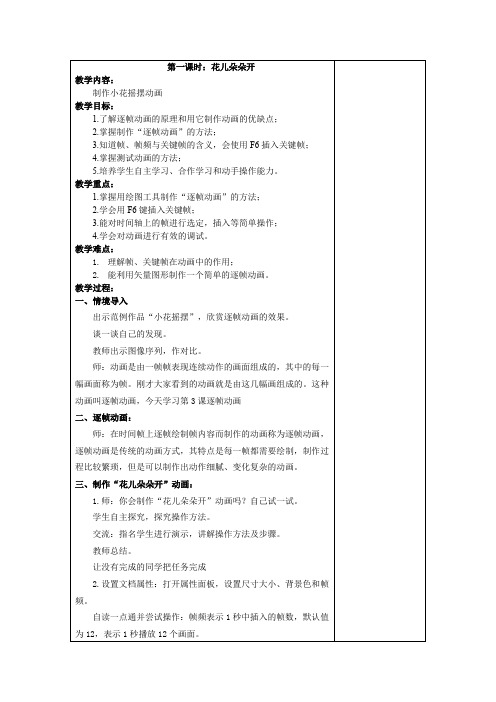
1.师:你会制作“花儿朵朵开”动画吗?自己试一试。
学生自主探究,探究操作方法。
交流:指名学生进行演示,讲解操作方法及步骤。
教师总结。
让没有完成的同学把任务完成
2.设置文档属性:打开属性面板,设置尺寸大小、背景色和帧频。
自读一点通并尝试操作:帧频表示1秒中插入的帧数,默认值为12,表示1秒播放12个画面。
2.学会用F6键插入关键帧;
3.能对时间轴上的帧进行选定,插入等简单操作;
4.学会对动画进行有效的调试。
教学难点:
1.理解帧、关键帧在动画中的作用;
2.能利用矢量图形制作一个简单的逐帧动画。
教学过程:
一、情境导入
出示范例作品“小花摇摆”,欣赏逐帧动画的效果。
谈一谈自己的发现。
教师出示图像序列,作对比。
3.自学知识窗,学会两个快捷键
F6:插入关键帧
Ctrl+Enter:测试影片
四、练习
利用学过的知识,试着完成动动手里面的“太阳呵呵笑”动画
学生以小组为单位练习
教师巡视指导
五、价
最先全部完成的小组给予加分,最后评出最佳小组。
教学反思:今天学习了逐帧动画的制作方法,学会了设置文档属性、导入图像序列、插入空白关键帧、复制帧与翻转帧等操作,使用导入图像序列和复制帧、翻转帧可以大大提高效率,使制作动画更简便快捷。
六、板书设计
帧
关键帧
F6:插入关键帧
Ctrl+Enter:测试影片
教后记:
师:动画是由一帧帧表现连续动作的画面组成的,其中的每一幅画面称为帧。刚才大家看到的动画就是由这几幅画组成的。这种动画叫逐帧动画,今天学习第3课逐帧动画
详解逐帧动画制作流程及教案
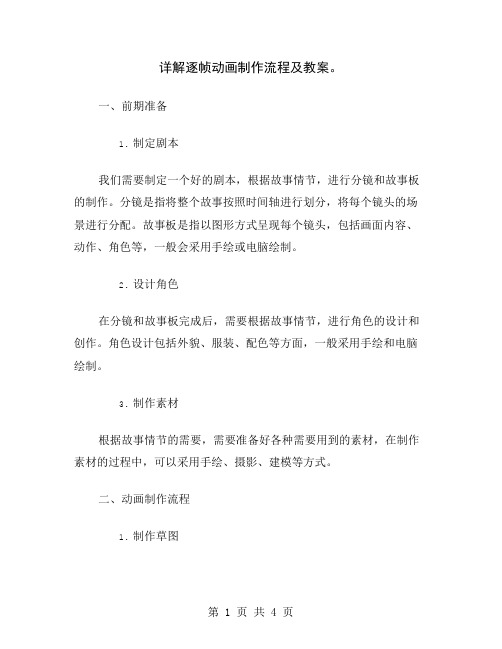
详解逐帧动画制作流程及教案。
一、前期准备1.制定剧本我们需要制定一个好的剧本,根据故事情节,进行分镜和故事板的制作。
分镜是指将整个故事按照时间轴进行划分,将每个镜头的场景进行分配。
故事板是指以图形方式呈现每个镜头,包括画面内容、动作、角色等,一般会采用手绘或电脑绘制。
2.设计角色在分镜和故事板完成后,需要根据故事情节,进行角色的设计和创作。
角色设计包括外貌、服装、配色等方面,一般采用手绘和电脑绘制。
3.制作素材根据故事情节的需要,需要准备好各种需要用到的素材,在制作素材的过程中,可以采用手绘、摄影、建模等方式。
二、动画制作流程1.制作草图在角色设计和素材准备完成之后,需要用制图软件制作每一帧的草图,并将草图进行连续播放,观察动画效果,如果有问题需要进行调整。
2.动画制作在草图确定无误后,需要用制图软件进行每一帧的制作,这里需要对每个角色动作的细节进行处理,包括动作速度、姿势、表情等,同时需要注意每一帧的时间长度和过渡效果。
3.合成所有的角色和背景绘制完成后,需要将它们进行合成,并加入声音和配乐,这里需要对场景过渡、镜头切换、效果特效等进行处理。
4.渲染合成完成后,需要用电脑进行渲染,将画面内容生成为一个视频文件。
5.后期制作对生成的视频文件进行后期制作,包括音频的调整、色彩调整、图像修复等。
三、逐帧动画制作教案1.教学目标本课程通过讲授逐帧动画制作的基本流程和技能,提高学生制作逐帧动画的能力。
2.教学内容(1)了解逐帧动画的概念和流程。
(2)学习逐帧动画制作的技巧和方法。
(3)练习逐帧动画制作的实际操作。
3.教学步骤(1)介绍逐帧动画的概念和流程,讲解制作草图、动画制作、合成等过程。
(2)讲解逐帧动画制作的技巧和方法,包括角色设计、草图的制作、动画制作等方面。
(3)进行实际操作,让学生根据提供的素材进行实际制作,同时进行实时指导和调整。
(4)制作完成后,进行合成和渲染,最终制作出一份高质量的逐帧动画作品。
逐帧动画制作方法

逐帧动画制作方法1. 什么是逐帧动画?逐帧动画是一种通过展示一系列静止图像在极短时间内连续播放来营造出动态效果的技术。
每一帧图像都是由艺术家或动画制作软件绘制的,通过快速连续播放这些图像,就能够呈现出流畅的动画效果。
2. 逐帧动画制作的基本原理逐帧动画制作的基本原理是将一系列静态图像快速地连续播放。
每一帧图像都有微小的变化,当它们以足够快的速度连续播放时,人眼会产生视觉暂留效应,从而将这些静态图像看作连续的动画。
3. 逐帧动画制作的步骤逐帧动画制作通常包括以下几个步骤:步骤一:规划动画在开始制作逐帧动画之前,需要先规划动画的整体结构和内容。
确定动画的主题、场景和角色等要素,制定一个清晰的故事板或动画脚本。
步骤二:绘制关键帧关键帧是动画中最重要的帧,它们表现了动画中最重要的动作或变化。
根据故事板或动画脚本,绘制每个关键帧图像。
可以使用传统的手绘方法或使用电脑上的绘图软件来完成这个步骤。
步骤三:填充中间帧关键帧之间的帧被称为中间帧,它们用于过渡和补充关键帧之间的动作。
在绘制关键帧之后,需要绘制中间帧图像,以确保动画的连贯性和流畅性。
步骤四:调整细节和动画速度一旦所有的帧图像都绘制完成,可以对每个帧进行详细调整,以确保动画的细节和流畅性。
此外,还可以调整动画的播放速度,使其更加符合预期的效果。
步骤五:导出动画完成调整后,将每一帧图像导出为按顺序命名的图像文件。
可以选择常见的图像格式如 PNG 或 GIF 来保存。
步骤六:使用动画软件合成使用专业的动画软件(如 Flash、After Effects 等)或视频编辑软件(如Premiere、Final Cut Pro 等)导入导出的图像序列,将它们合成为最终的动画作品。
在这一步骤中,还可以添加声音效果、背景音乐等元素,以增强动画的感染力。
4. 逐帧动画制作的技巧以下是一些制作逐帧动画时的常用技巧:•尽量使用简单的图形和动作,避免过度复杂的细节。
•保持逐帧动画的流畅性,避免帧与帧之间的跳跃或断裂。
制作逐帧动画—“开花”(教案)
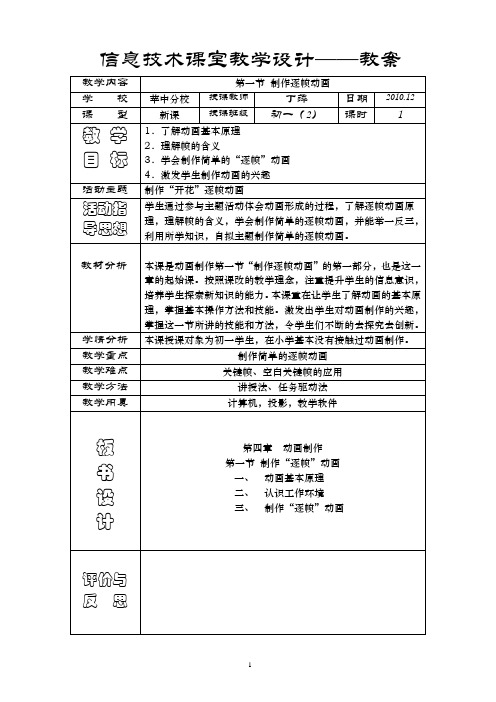
信息技术课堂教学设计——教案3'3'5'1'2'2.设置属性面板参数四、简单的逐帧动画制作:制作一个5帧的动画:发芽、开花步骤:(1)(默认)插入关键帧,用画笔绘制一片绿叶。
(2)插入关键帧,绘制第二片绿叶。
(3)插入关键帧,绘制花蕾。
(4)插入关键帧,绘制花辨。
(5)插入关键帧,绘制花蕊。
五、测试和保存影片5'六、拓展练习任务一:播放flash动画(1)(画面顺序出现1,2,3,4,屏幕保留所有数字:第1帧“1”,第2帧“12”,第3帧“123”,…),让学生制作任务二:播放flash动画(2)(画面顺序出现1,2,3,4,每次只出现一个数字:第1帧“1”,第2帧“2”,第3帧“3”,…)“任务二”中插入“空白关键帧”与“任务一”中插入“关键帧”对比如下:任务三:自选制作《闪动的串珠》《虫吃苹果》等动画实践与探讨:(1)作品分析:《脚印》,《光脚走路》(2)模仿《脚印》、《光脚走路》,任选其一制作简单flash动画,影片中的“脚”可用刷子工具画一短杠代替。
(3)介绍使用图片制作逐帧动画(如有时间)演示布置布置演示讲解小结帧的选择演示提示要点播放提问演示讲解演示观看操作操作观看操作思考分析观看思考自行选做思考回答操作观看思考通过一个简单动画的制作熟悉工作界面,学习逐帧动画制作巩固所学,为下一个任务埋下伏笔演示关键帧和空白关键帧的区别,突破本课难点分层教学检测关键帧和空白关键帧的应用启发学生正确A.在第二帧处插入“空白关键帧”B.在第二帧处插入“关键帧”第四章动画制作姓名:班级:学校:课堂练习:(共5题,每题1分)1.动画效果是利用了人眼的()所造成的错觉形成的。
A.色差B.视觉暂留C.晶体D.移动2.要想让“舞台”上的“演员”发生变化必须插入()。
A.帧B. 图片C.关键帧D. 文字3. 最少需要()帧才能完成一个逐帧动画?A. 1帧B. 2帧C. 5帧D. 3帧以上4.插入“空白”关键帧是()“舞台”上的演员。
《第1节逐帧动画》作业设计方案-初中信息技术北师大版八年级下册自编模拟
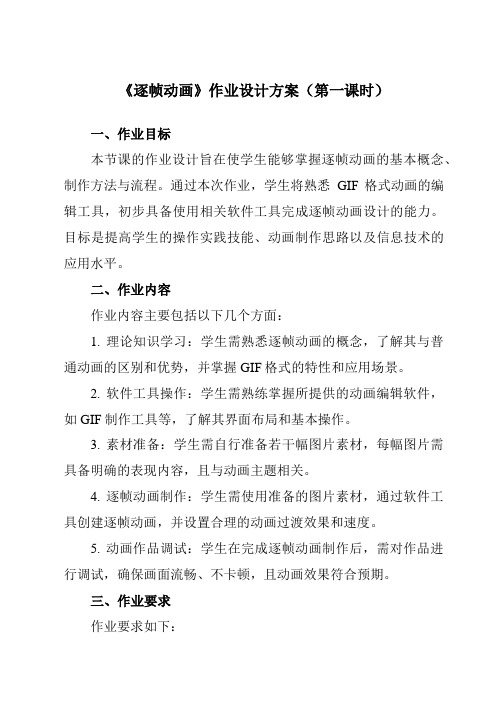
《逐帧动画》作业设计方案(第一课时)一、作业目标本节课的作业设计旨在使学生能够掌握逐帧动画的基本概念、制作方法与流程。
通过本次作业,学生将熟悉GIF格式动画的编辑工具,初步具备使用相关软件工具完成逐帧动画设计的能力。
目标是提高学生的操作实践技能、动画制作思路以及信息技术的应用水平。
二、作业内容作业内容主要包括以下几个方面:1. 理论知识学习:学生需熟悉逐帧动画的概念,了解其与普通动画的区别和优势,并掌握GIF格式的特性和应用场景。
2. 软件工具操作:学生需熟练掌握所提供的动画编辑软件,如GIF制作工具等,了解其界面布局和基本操作。
3. 素材准备:学生需自行准备若干幅图片素材,每幅图片需具备明确的表现内容,且与动画主题相关。
4. 逐帧动画制作:学生需使用准备的图片素材,通过软件工具创建逐帧动画,并设置合理的动画过渡效果和速度。
5. 动画作品调试:学生在完成逐帧动画制作后,需对作品进行调试,确保画面流畅、不卡顿,且动画效果符合预期。
三、作业要求作业要求如下:1. 素材选择:选择的图片素材应具有较高的质量和清晰的视觉表现力。
2. 画面制作:每一帧图片的制作要细致,保证图像之间的连贯性,形成良好的动态视觉效果。
3. 动画时长:根据素材内容和实际需要,合理设置动画时长,不宜过长或过短。
4. 创意性:鼓励学生在制作过程中发挥创意,尝试不同的动画效果和过渡方式。
5. 提交要求:作业需按时提交,并附上作品说明(包括主题、制作过程简述等),以电子文件形式发送至教师邮箱或提交至指定平台。
四、作业评价作业评价将依据以下标准进行:1. 操作能力:学生的软件操作熟练程度及制作逐帧动画的流程是否正确。
2. 创意性:作品是否具有创意和新颖性,是否能够吸引人眼球。
3. 画面效果:画面的清晰度、连贯性和动态效果等视觉效果是否达到要求。
4. 完成度:作品是否完整,是否达到预期的动画时长和效果。
五、作业反馈作业提交后,教师将及时批改并给予反馈。
《制作逐帧动画》学案
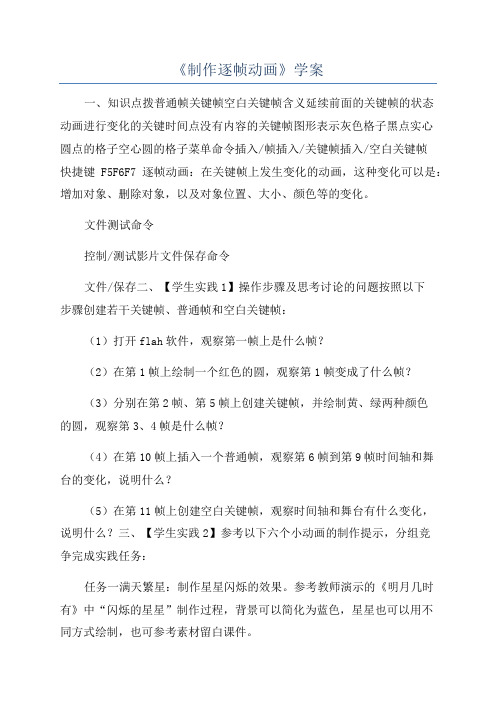
《制作逐帧动画》学案一、知识点拨普通帧关键帧空白关键帧含义延续前面的关键帧的状态动画进行变化的关键时间点没有内容的关键帧图形表示灰色格子黑点实心圆点的格子空心圆的格子菜单命令插入/帧插入/关键帧插入/空白关键帧快捷键F5F6F7逐帧动画:在关键帧上发生变化的动画,这种变化可以是:增加对象、删除对象,以及对象位置、大小、颜色等的变化。
文件测试命令控制/测试影片文件保存命令文件/保存二、【学生实践1】操作步骤及思考讨论的问题按照以下步骤创建若干关键帧、普通帧和空白关键帧:(1)打开flah软件,观察第一帧上是什么帧?(2)在第1帧上绘制一个红色的圆,观察第1帧变成了什么帧?(3)分别在第2帧、第5帧上创建关键帧,并绘制黄、绿两种颜色的圆,观察第3、4帧是什么帧?(4)在第10帧上插入一个普通帧,观察第6帧到第9帧时间轴和舞台的变化,说明什么?(5)在第11帧上创建空白关键帧,观察时间轴和舞台有什么变化,说明什么?三、【学生实践2】参考以下六个小动画的制作提示,分组竞争完成实践任务:任务一满天繁星:制作星星闪烁的效果。
参考教师演示的《明月几时有》中“闪烁的星星”制作过程,背景可以简化为蓝色,星星也可以用不同方式绘制,也可参考素材留白课件。
任务二奇趣表情:让眼珠转起来。
注意将静态、动态的部分分层制作,即:将动态的眼珠绘制在单独的图层,可参考素材留白课件。
任务三变幻文字:让“和谐社会”一次出现,并有一些变化。
字体的大小、颜色、字体等属性在属性面板中设置,变化可以是大小、颜色、位置等各种变化。
任务四蝴蝶飞舞:让蝴蝶自由飞舞。
注意蝴蝶的绘制可以用铅笔工具和刷子工具,形状可参考素材留白课件,蝴蝶飞舞过程中的变形可以用任意变形工具完成。
任务五书写文字:制作书写一个或多个文字效果。
注意:利用橡皮擦功能擦除时擦除顺序和书写顺序相反,再用“翻转帧”命令改变每一帧的次序。
任务六计时器:制作一个从5到1秒的倒数计时器。
注意:在改变字的时候不要移动数字的位置、大小,效果更佳,如果要和实际时间相符合,帧频应改为“1”。
第3章逐帧动画

第3章 逐帧动画
本章学习目标
掌握时间轴的概念 掌握帧的概念及相关操作 掌握逐帧动画的制作方法
3.2逐帧动画的基本原理和表现方法
3.2.3逐帧动画的表现方法
6.遮蔽法 该方法的中心思想就是将复杂动画的部分给 遮住。而具体的遮蔽物可以是位于动作主体前面 的东西,也可以是影片的框(即影片的宽度限制) 等。 7.其他 其他方法还有很多,如更换镜头角度(例如 抬头,从正面表现比较困难,换个角度,从侧面 就容易多了),或者从动作主体“看到”的景物 反过来表现等。
3.1时间轴和帧
3.1.2时间轴和帧的概念
绘图纸外观轮廓:时间轴标尺上出现绘图纸的 标记显示,在标记范围内的帧上的对象将以轮廓 线的形式同时显示在舞台中。 编辑多个帧:同时显示和编辑绘图纸标记范围 内的帧。 修改标记:改变绘图纸标记的状态和设置。
3.1时间轴和帧
3.1.2时间轴和帧的概念
动画是通过连续播放一系列静止画面,给视 觉造成连续变化的效果,这一系列单幅的画面就 叫做帧,它是Flash动画中最小时间单位里出现的 画面。在“时间轴”面板上,一个影格就是一帧。 每秒钟显示的帧数称为帧频,它是动画播放的速 度,帧频太慢会使动画看起来一顿一顿的,帧频 太快会使动画的细节变得模糊。按照人的视觉原 理,一般将动画的帧频设为24fps。根据帧的作用 不同,可以将帧分为如图3-14所示的六类 。
图3-1打字效果图
3.1时间轴和帧
3.1.2时间轴和帧的概念
Flash花吃蝴蝶的动画演示
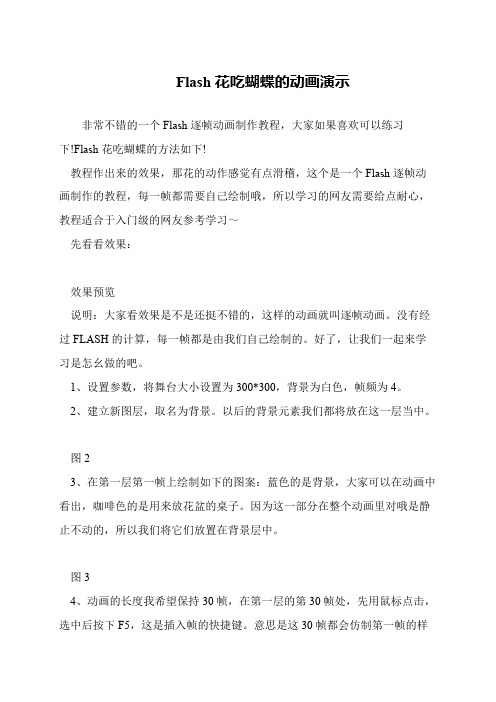
Flash花吃蝴蝶的动画演示
非常不错的一个Flash逐帧动画制作教程,大家如果喜欢可以练习
下!Flash花吃蝴蝶的方法如下!
教程作出来的效果,那花的动作感觉有点滑稽,这个是一个Flash逐帧动画制作的教程,每一帧都需要自己绘制哦,所以学习的网友需要给点耐心,教程适合于入门级的网友参考学习~
先看看效果:
效果预览
说明:大家看效果是不是还挺不错的,这样的动画就叫逐帧动画。
没有经过FLASH的计算,每一帧都是由我们自己绘制的。
好了,让我们一起来学习是怎幺做的吧。
1、设置参数,将舞台大小设置为300*300,背景为白色,帧频为4。
2、建立新图层,取名为背景。
以后的背景元素我们都将放在这一层当中。
图2
3、在第一层第一帧上绘制如下的图案:蓝色的是背景,大家可以在动画中看出,咖啡色的是用来放花盆的桌子。
因为这一部分在整个动画里对哦是静止不动的,所以我们将它们放置在背景层中。
图3
4、动画的长度我希望保持30帧,在第一层的第30帧处,先用鼠标点击,选中后按下F5,这是插入帧的快捷键。
意思是这30帧都会仿制第一帧的样。
- 1、下载文档前请自行甄别文档内容的完整性,平台不提供额外的编辑、内容补充、找答案等附加服务。
- 2、"仅部分预览"的文档,不可在线预览部分如存在完整性等问题,可反馈申请退款(可完整预览的文档不适用该条件!)。
- 3、如文档侵犯您的权益,请联系客服反馈,我们会尽快为您处理(人工客服工作时间:9:00-18:30)。
逐帧动画制作:花儿吃蝴蝶
没有经过FLASH的计算,每一帧都是由我们自己绘制的。
1、设置参数,将舞台大小设置为300*300,背景为白色,帧频为4。
2、建立新图层,取名为背景。
以后的背景元素我们都将放在这一层当中。
3、在第一层第一帧上绘制如下的图案:蓝色的是背景,大家可以在动画中看出,咖啡色的是用来放花盆的桌子。
因为这一部分在整个动画里对哦是静止不动的,所以我们将它们放置在背景层中。
4、动画的长度我希望保持30帧,在第一层的第30帧处,先用鼠标点击,选中后按下F5,这是插入帧的快捷键。
意思是这30帧都会仿制第一帧的样子出现。
5、新建一层,名叫边框。
6、在边框这一帧里为刚才画好的背景加上蓝色的边线,并重复3步骤,在边框层的30帧处按下F5,让帧一直保持到30。
7、新建花盆图层。
8、在花盆图层的第一帧画出花盆的样子,并重复3步骤,在花盆层的30帧处按下F5,让帧保持在30。
9、新建图层花儿,我们将要开始绘制花开放的过程。
10、此时的第一帧为花的初始形态,那么在这一帧我们绘制出花芽,如图:
11、分别在花图层的2,3,4,5,6帧处按下F6,插入关键帧,然后分别在2,3,4,5,6帧中绘制出花的形态。
12、在花的第14帧按下F5插入帧。
因为在第6帧时花已经开放了,所以它在7-14帧其间会等待蝴蝶飞来,所以在段时间花的形态不会发生变化。
13、在第15帧处按F6插入关键帧,这时候蝴蝶已经飞过来了,我们将绘制花儿吃蝴蝶的形态,那么在15,16,17,18,19,20,21,22,23,24,25帧处分别绘制花的形态:
14、新建蝴蝶图层,在第7帧按下F6插入关键帧,开始绘制蝴蝶的形态。
15、为蝴蝶层的7,8,9,10,11,12,13,14,15,16,17,18插入关键帧(F6)分别的形态如下:
16、将蝴蝶图层从18帧开始以后的帧都删掉,最后时间轴效果如下图:。
